So ändern Sie das Standarddesign in Windows 10
Aktualisiert Marsch 2023: Erhalten Sie keine Fehlermeldungen mehr und verlangsamen Sie Ihr System mit unserem Optimierungstool. Holen Sie es sich jetzt unter - > diesem Link
- Downloaden und installieren Sie das Reparaturtool hier.
- Lassen Sie Ihren Computer scannen.
- Das Tool wird dann deinen Computer reparieren.
Die Desktop-Design-Funktion wurde erstmals mit Windows 7 eingeführt und ist auch in Windows 10 verfügbar. Während ein Desktop-Thema normalerweise eine Reihe cooler Hintergrundbilder enthält, ist es möglich, Mauscursor, Soundschemata, Desktop-Symbole und Bildschirmschoner damit zu bündeln.
In Windows 7 und 8 / 8.1 können wir problemlos neue Designs installieren und zwischen installierten Designs wechseln, indem wir das Fenster ‚Personalisierung‘ öffnen.
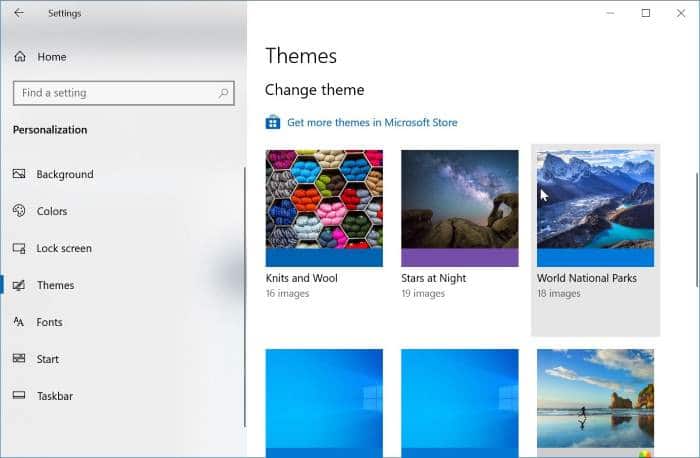
Wenn Sie in Windows 10 mit der rechten Maustaste auf den Desktop klicken und auf die Option Personalisieren klicken, wird anstelle des klassischen Personalisierungsfensters der Abschnitt Personalisierung der App Einstellungen gestartet. Wenn Sie das Standarddesign in Windows 10 in ein neu installiertes Design ändern oder ein Desktop-Design deinstallieren möchten, um Speicherplatz freizugeben, müssen Sie daher einige zusätzliche Schritte ausführen.
Wichtige Hinweise:
Mit diesem Tool können Sie PC-Problemen vorbeugen und sich beispielsweise vor Dateiverlust und Malware schützen. Außerdem ist es eine großartige Möglichkeit, Ihren Computer für maximale Leistung zu optimieren. Das Programm behebt häufige Fehler, die auf Windows-Systemen auftreten können, mit Leichtigkeit - Sie brauchen keine stundenlange Fehlersuche, wenn Sie die perfekte Lösung zur Hand haben:
- Schritt 1: Laden Sie das PC Repair & Optimizer Tool herunter (Windows 11, 10, 8, 7, XP, Vista - Microsoft Gold-zertifiziert).
- Schritt 2: Klicken Sie auf "Scan starten", um Probleme in der Windows-Registrierung zu finden, die zu PC-Problemen führen könnten.
- Schritt 3: Klicken Sie auf "Alles reparieren", um alle Probleme zu beheben.
Unabhängig davon, ob Sie zwischen installierten Designs wechseln oder ein Design in Windows 10 deinstallieren möchten, können Sie die Anweisungen in den unten angegebenen Methoden verwenden.
HINWEIS: Desktop-Themen unterscheiden sich grundlegend von visuellen Stilen. Dieses Handbuch behandelt nur das Installieren und Wechseln zwischen Desktop-Themen und keine visuellen Stile.
Zum Ändern des aktuellen Themas
Schritt 1: Klicken Sie mit der rechten Maustaste auf den Desktop und klicken Sie auf die Option Personalisieren , um den Abschnitt Personalisierung der Einstellungen-App zu öffnen und zu navigieren.
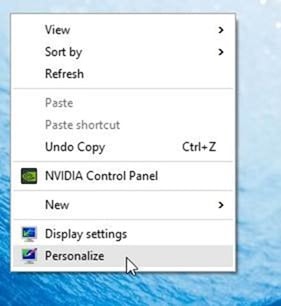
Schritt 2: Wechseln Sie zu Themen, indem Sie auf Themen klicken.
Schritt 3: Im Abschnitt Thema ändern werden alle installierten Themen angezeigt. Um ein Thema anzuwenden, klicken Sie darauf. Um weitere Themen herunterzuladen, klicken Sie auf den Link Weitere Themen im Microsoft Store abrufen, um die Seite Themen in der Windows 10 Store-App zu öffnen und die gewünschten Themen zu installieren.
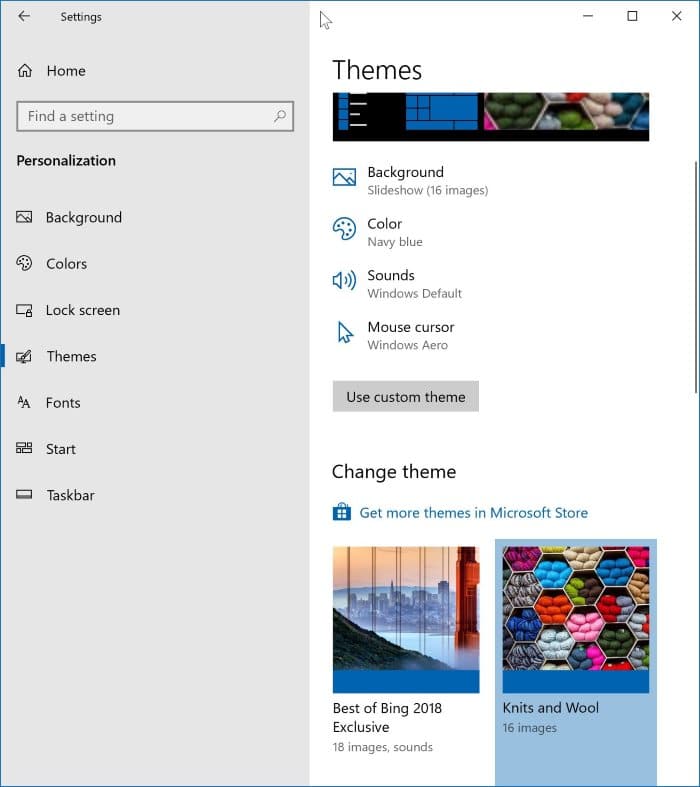
Wenn Sie die Standardfarbe ändern möchten, befolgen Sie unsere Anweisungen zum Öffnen des Fensters Farbe und Aussehen im Windows 10-Handbuch. Die Themenfarbe kann auch in der App Einstellungen geändert werden.
So installieren Sie ein neues Thema
Schritt 1: Es gibt viele sichere Stellen im Web, an denen Sie Hunderte eleganter Themen herunterladen können. Eine davon ist die Microsoft-eigene Seite zur Personalisierungsgalerie.
Besuchen Sie die offizielle Seite der Windows-Personalisierungsgalerie, um so viele Themen herunterzuladen, wie Sie möchten. Die Personalisierungsgalerie enthält über 300 Themen. Beachten Sie, dass Themen, die für Windows 7 und Windows 8 veröffentlicht wurden, auch mit Windows 10 kompatibel sind.
Schritt 2: Doppelklicken Sie nach dem Herunterladen von Themen auf ein Thema, um das Thema zu installieren und anzuwenden.
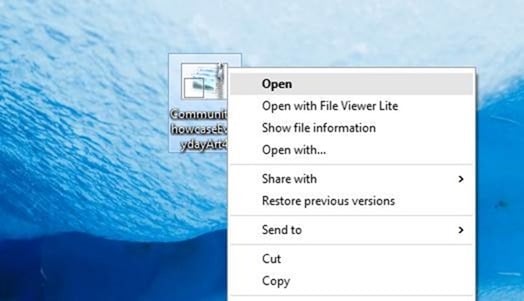
Alternativ können Sie mit der rechten Maustaste auf ein Thema klicken und dann auf die Option Öffnen klicken, um das Thema zu installieren und anzuwenden. Das installierte Thema wird angezeigt, indem Sie zu Einstellungen \u0026 gt; Personalisierung \u0026 gt; Themen .
Befolgen Sie zum Wechseln zwischen installierten Designs die Anweisungen in Methode 1 oder Methode 3.
Installieren Sie Designs aus dem Store in Windows 10
Die offizielle Store-App bietet jetzt Hunderte von Themen für Windows 10. So installieren Sie Themen aus dem Store in Windows 10.
Schritt 1: Klicken Sie hier, um den Abschnitt Windows-Designs in Ihrem aktuellen Webbrowser zu öffnen. Durchsuchen Sie alle Themen. Klicken Sie auf ein Thema, um alle im Thema enthaltenen Hintergrundbilder anzuzeigen.
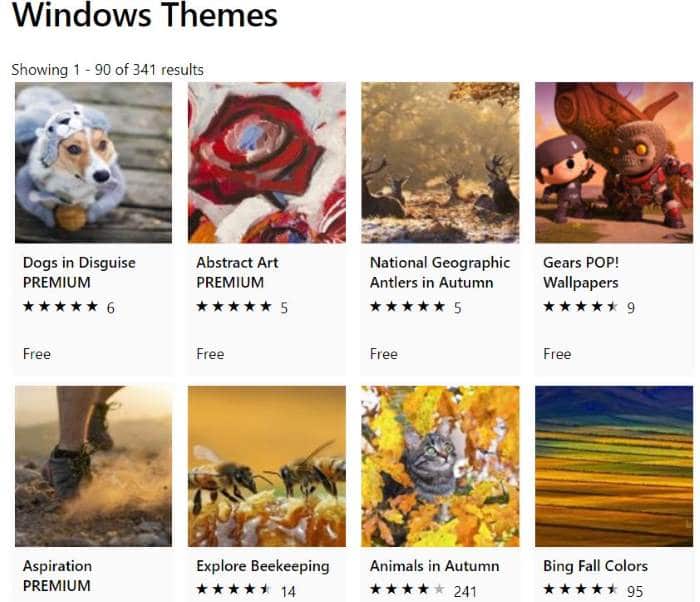
Schritt 2: Klicken Sie auf die Schaltfläche Abrufen . Wenn Sie aufgefordert werden, die Seite im Microsoft Store zu öffnen, klicken Sie auf die Schaltfläche Microsoft Store öffnen oder Ja .
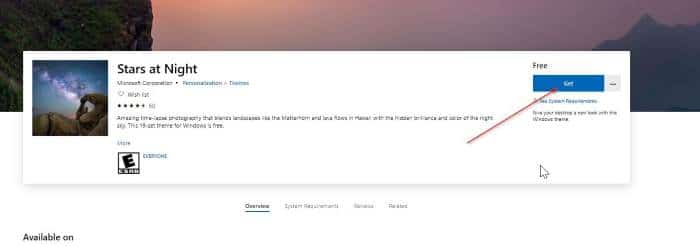
Schritt 3: Die Seite des ausgewählten Themas wird jetzt mit der Store-App geöffnet. Klicken Sie auf die Schaltfläche Abrufen , um das Design zu installieren. Alle installierten Designs können angezeigt werden, indem Sie zu Einstellungen \u0026 gt; Personalisierung \u0026 gt; Seite Themen .
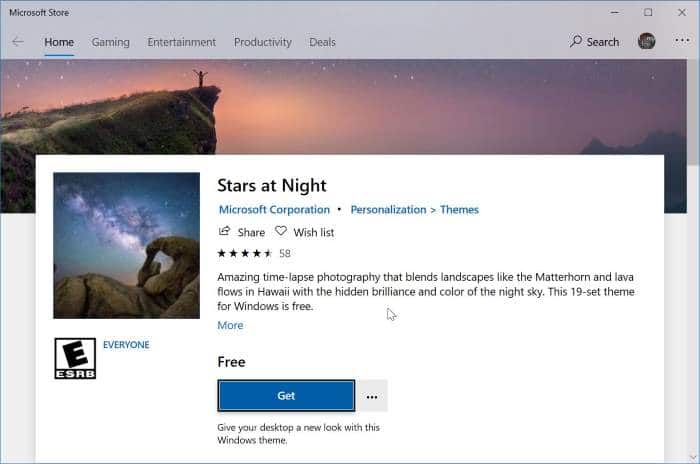
Wie oft installieren Sie neue Desktop-Designs?

